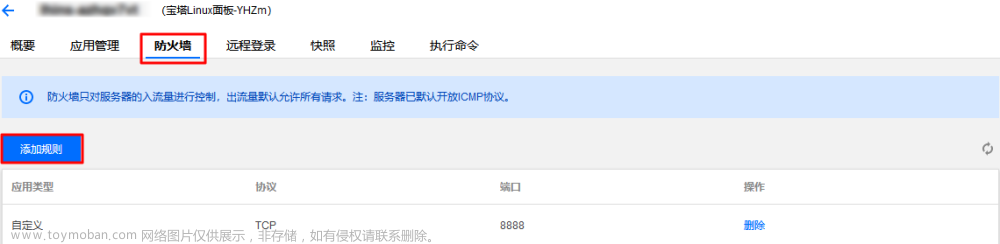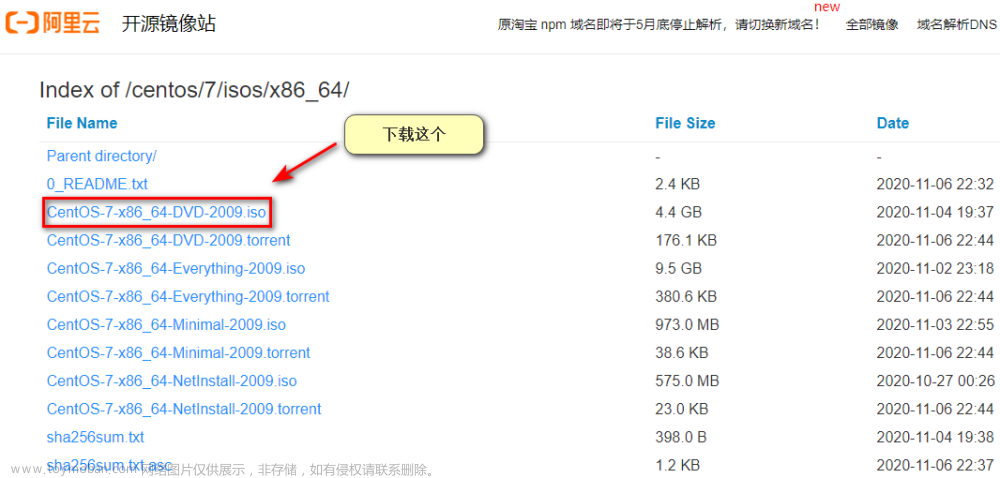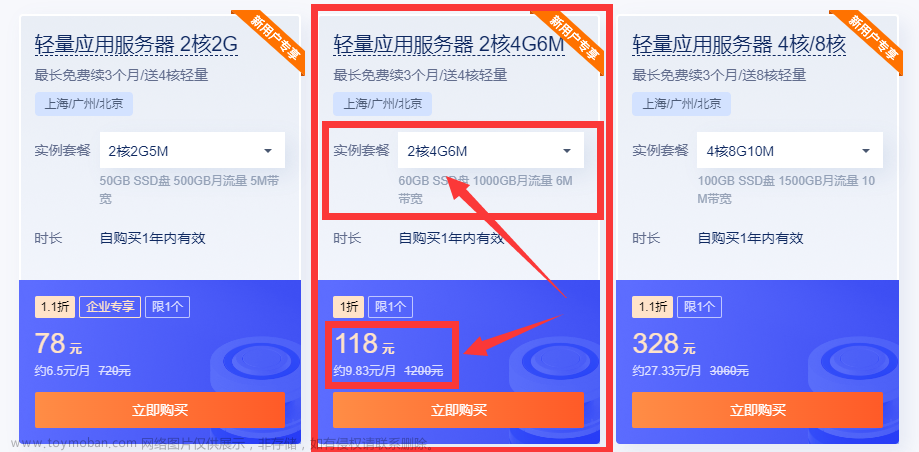最近,我发现了一个超级强大的人工智能学习网站。它以通俗易懂的方式呈现复杂的概念,而且内容风趣幽默。我觉得它对大家可能会有所帮助,所以我在此分享。点击这里跳转到网站。
AMH 是一款基于 Linux 系统的服务器管理面板,它提供了一系列的功能,包括网站管理、FTP 管理、数据库管理、DNS 管理、SSL 证书管理等。使用 AMH 云主机面板可以方便地管理服务器,提高工作效率。
AMH面板远程访问的好处在于,用户可以通过互联网远程登录到服务器主机面板,方便地管理和维护服务器。这样,用户就可以在任何地方、任何时间登录到主机面板,进行服务器的管理和维护,而不必亲自到服务器所在地。此外,AMH主机面板远程访问还可以提高工作效率,减少时间和成本的浪费.
下面介绍在Linux 中安装AMH面板并结合Cpolar 内网穿透工具实现远程访问.
1. Linux 安装AMH 面板
安装AMH 需要wget命令,如没有wget命令,可以执行以下命令安装wget
yum install -y wget || apt-get install -y wget
然后根据官方提供的极速安装方式,执行下面命令一键脚本安装:
wget https://dl.amh.sh/amh.sh && bash amh.sh
等待安装完成后,可以看到如下信息,本地访问面板地址,登录的 AMH用户名和密码,其中,我们只需要关注http访问方式即可,端口号是8888,ip地址可以忽略
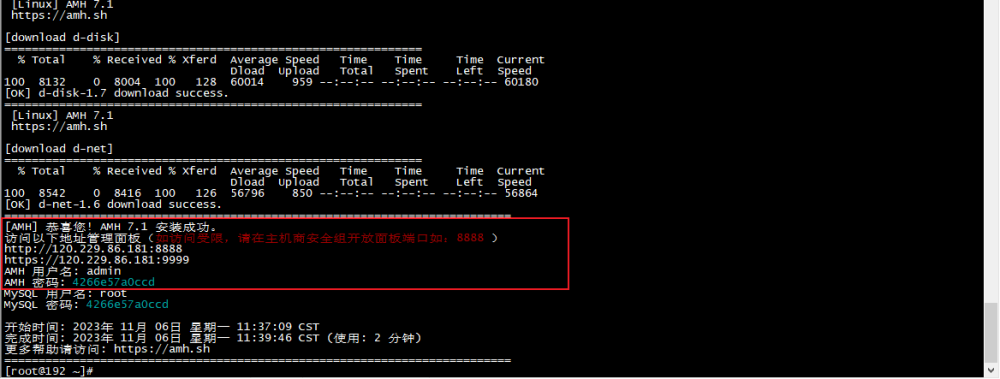
2. 本地访问AMH 面板
打开浏览器,使用Linux 局域网ip加上8888端口访问,即可看到AMH面板,本地安装访问测试就成功了,同理,如需https访问,把端口改为9999即可
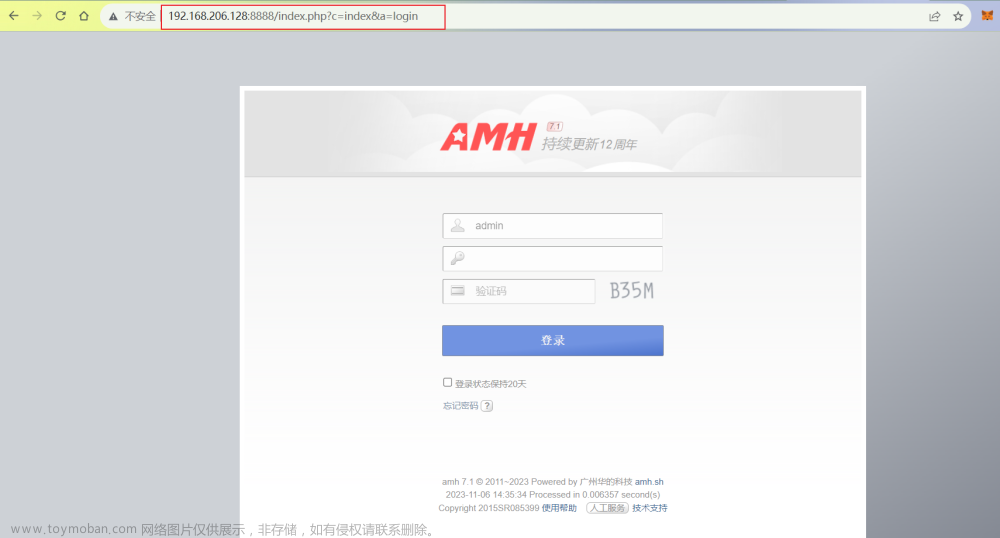
输入对应的密码,即可登录成功,下面安装Cpolar 内网穿透工具,实现远程访问!
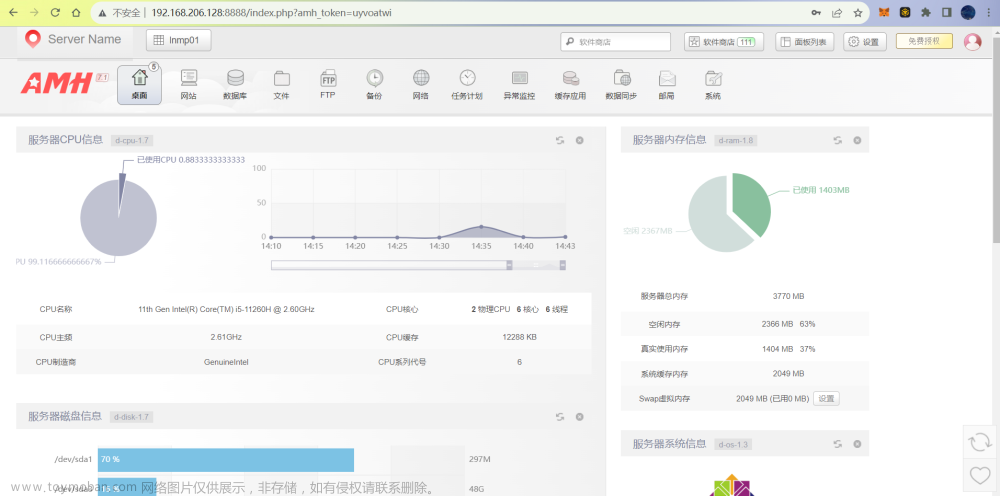
3. Linux安装Cpolar
上面在本地成功安装了AMH面板,并局域网访问成功,下面我们在Linux安装cpolar内网穿透工具,通过cpolar 转发本地端口映射的http公网地址,我们可以很容易实现远程访问,而无需自己注册域名购买云服务器.下面是安装cpolar步骤
cpolar官网地址: https://www.cpolar.com
- 使用一键脚本安装命令
curl -L https://www.cpolar.com/static/downloads/install-release-cpolar.sh | sudo bash
- 向系统添加服务
sudo systemctl enable cpolar
- 启动cpolar服务
sudo systemctl start cpolar
cpolar安装成功后,在外部浏览器上访问Linux 的9200端口 即:【http://局域网ip:9200】,使用cpolar账号登录(如没有账号,可以点击下面免费注册),登录后即可看到cpolar web 配置界面,结下来在web 管理界面配置即可
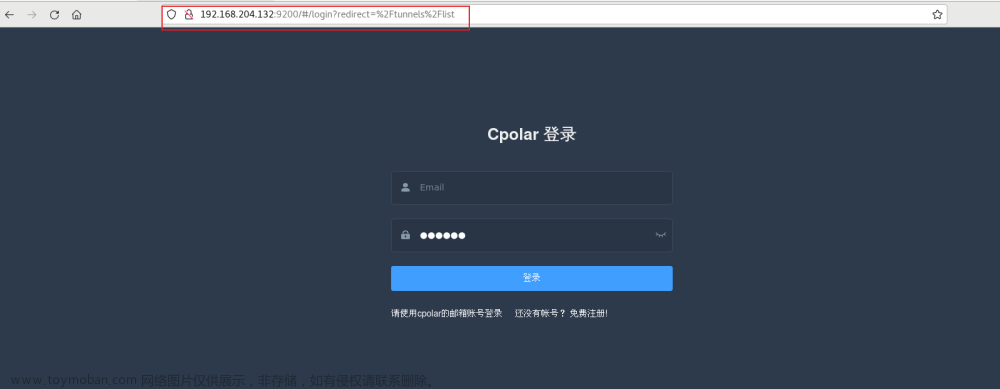
4. 配置AMH面板公网地址
点击左侧仪表盘的隧道管理——创建隧道,创建一个AMH的公网https地址隧道!
- 隧道名称:可自定义命名,注意不要与已有的隧道名称重复
- 协议:选择http
- 本地地址:https://127.0.0.1:9999 (本地https访问的端口号,因为是https访问,需要填写完整的地址)
- 域名类型:免费选择随机域名
- 地区:选择China
点击创建
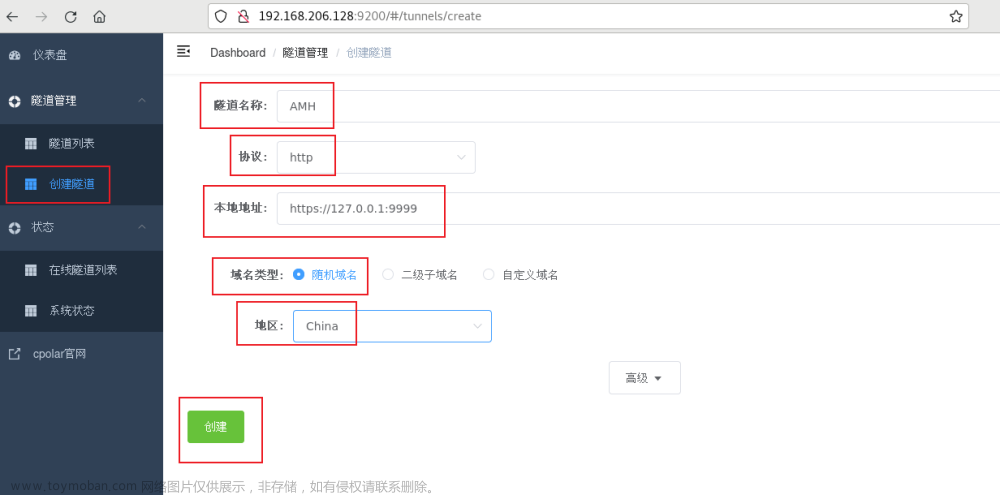
隧道创建成功后,点击左侧的状态——在线隧道列表,查看所生成的公网访问地址,有两种访问方式,一种是http 和https
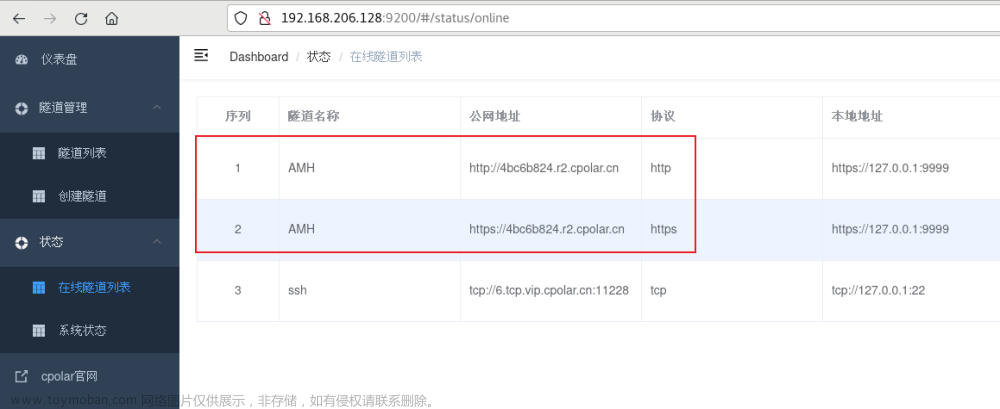
5. 远程访问AMH面板
使用上面的Cpolar https公网地址,在任意设备的浏览器进行访问,即可成功看到我们AMH面板界面,这样一个公网地址且可以远程访问就创建好了,使用了cpolar的公网域名,无需自己购买云服务器,即可发布到公网进行远程访问 !(新地址访问,需要重新登录一下)
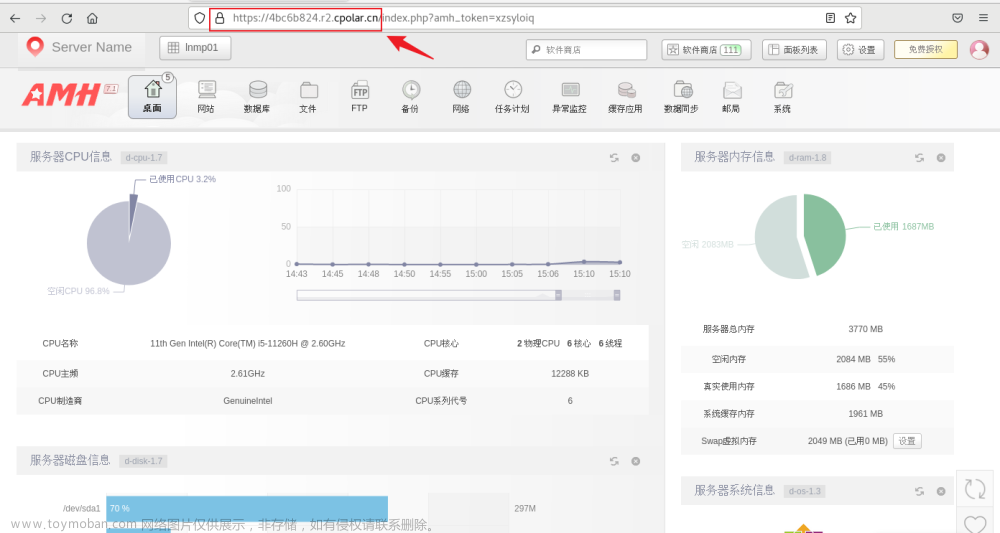
6. 固定AMH面板公网地址
由于以上使用cpolar所创建的隧道使用的是随机公网地址,24小时内会随机变化,不利于长期远程访问。因此我们可以为其配置二级子域名,该地址为固定地址,不会随机变化【ps:cpolar.cn已备案】
注意需要将cpolar套餐升级至基础套餐或以上,且每个套餐对应的带宽不一样。【cpolar.cn已备案】
登录cpolar官网,点击左侧的预留,选择保留二级子域名,设置一个二级子域名名称,点击保留,保留成功后复制保留的二级子域名名称
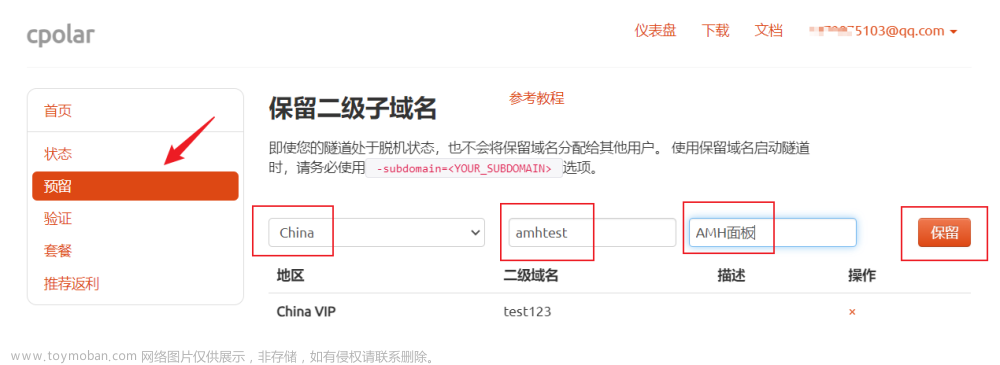
保留成功后复制保留成功的二级子域名的名称
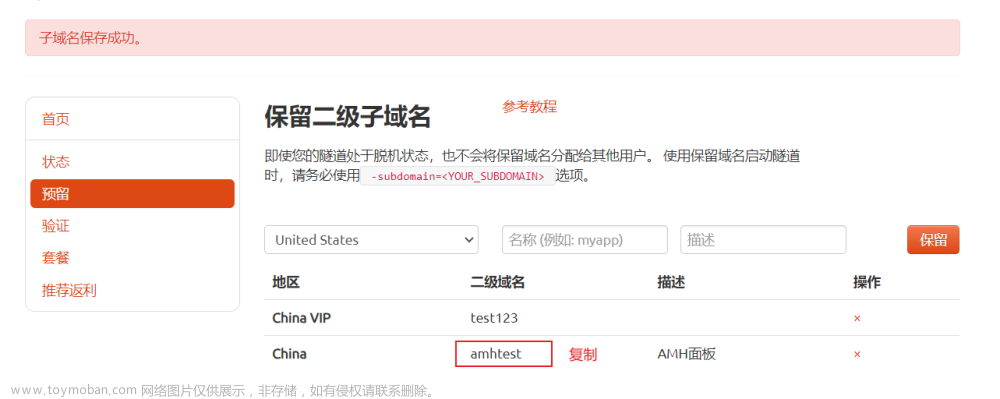
返回登录cpolar web UI管理界面,点击左侧仪表盘的隧道管理——隧道列表,找到所要配置的隧道,点击右侧的编辑
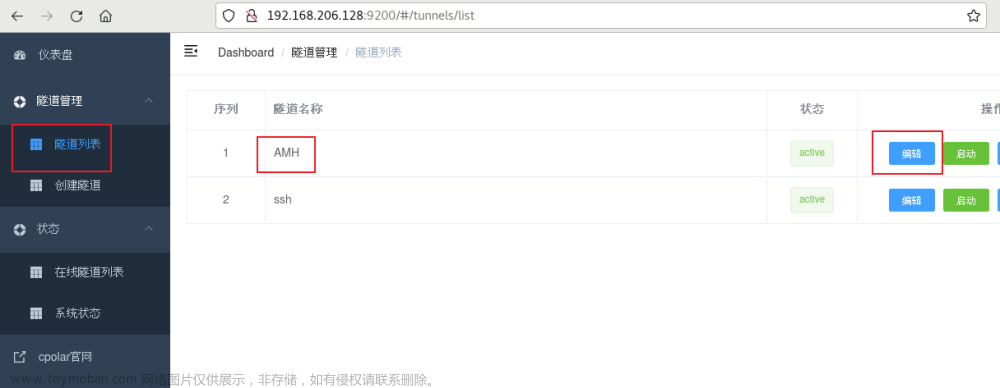
修改隧道信息,将保留成功的二级子域名配置到隧道中
- 域名类型:选择二级子域名
- Sub Domain:填写保留成功的二级子域名
点击更新(注意,点击一次更新即可,不需要重复提交)
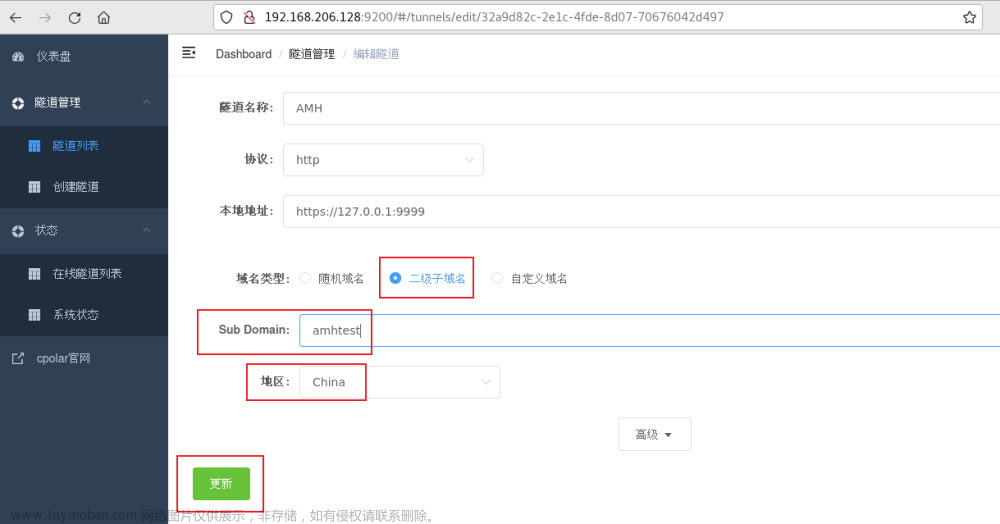
更新完成后,打开在线隧道列表,此时可以看到公网地址已经发生变化,地址名称也变成了固定的二级子域名名称的域名
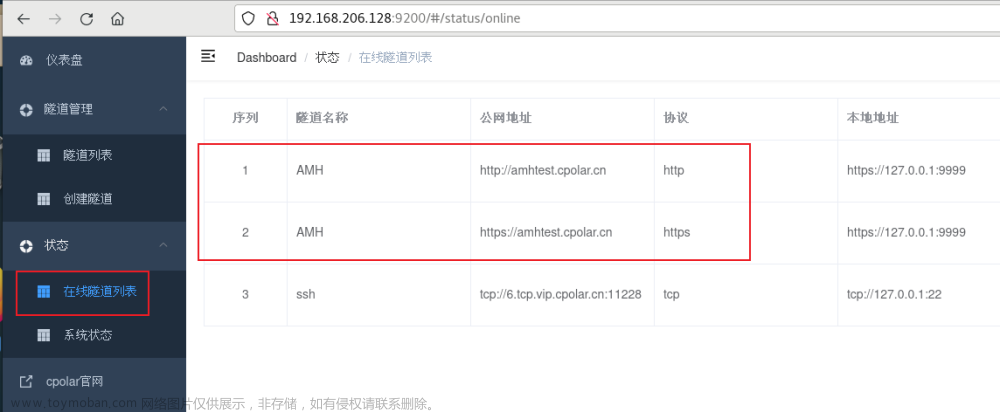
最后,我们使用固定的公网https地址访问,可以看到访问成功,这样一个固定且永久不变的公网地址就设置好了,随时随地都可以远程访问AMH面板界面!!文章来源:https://www.toymoban.com/news/detail-752679.html
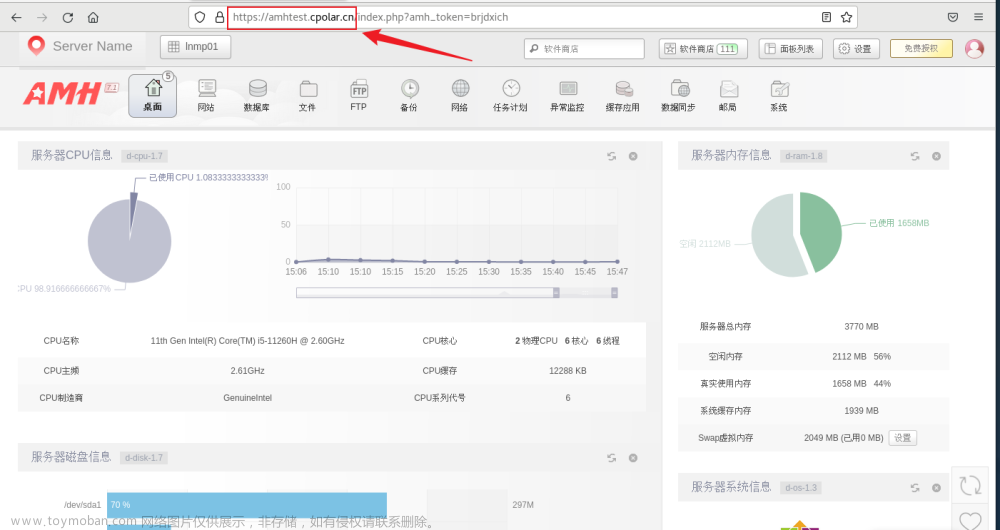 文章来源地址https://www.toymoban.com/news/detail-752679.html
文章来源地址https://www.toymoban.com/news/detail-752679.html
到了这里,关于Linux AMH服务器管理面板本地安装与远程访问的文章就介绍完了。如果您还想了解更多内容,请在右上角搜索TOY模板网以前的文章或继续浏览下面的相关文章,希望大家以后多多支持TOY模板网!

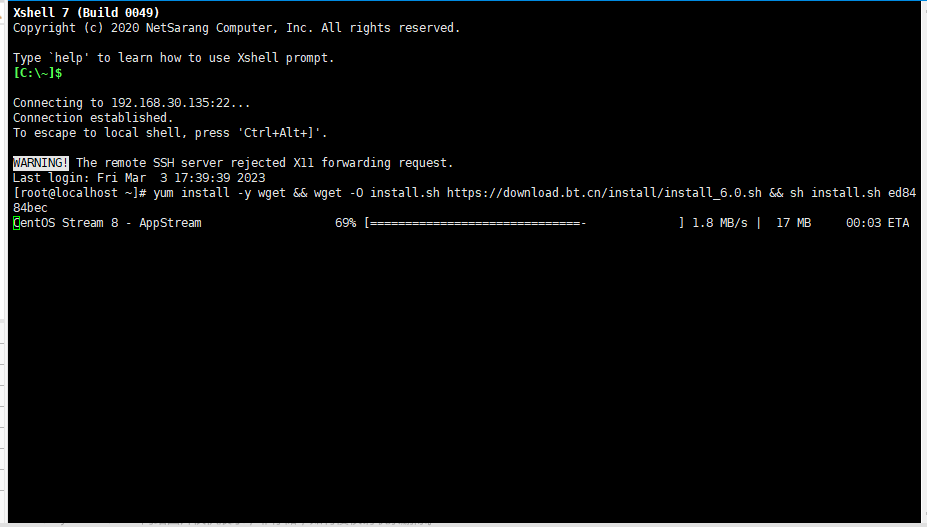


![[1Panel]开源,现代化,新一代的 Linux 服务器运维管理面板](https://imgs.yssmx.com/Uploads/2024/02/722869-1.png)